正常情况下,win10调整为最佳外观是默认设置好的,追求个性和美化的小伙伴觉得不好看,想要对win10系统的外观桌面进行调整。但是把win10系统调整为最佳外观又变回去,有什么办法让
正常情况下,win10调整为最佳外观是默认设置好的,追求个性和美化的小伙伴觉得不好看,想要对win10系统的外观桌面进行调整。但是把win10系统调整为最佳外观又变回去,有什么办法让win10永久保持最佳外观?现在,小编说一说具体设置方法。
具体方法如下:
1、我们以win10笔记本为例,介绍一下过程和方法,下图是最佳外观的示例,我们可以看到非常好看,人的心情也一下子提升了,也有办公的心情了。
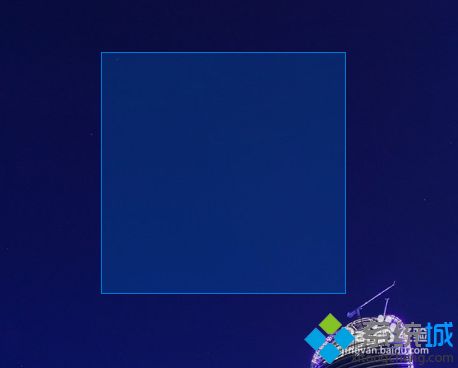
2、首先单击桌面上的此电脑右键打开属性。

3、打开属性之后点击左边的高级系统设置。
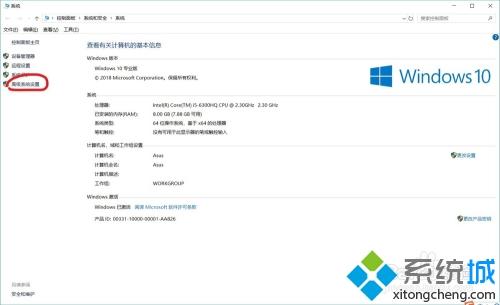
4、打开之后点击设置。
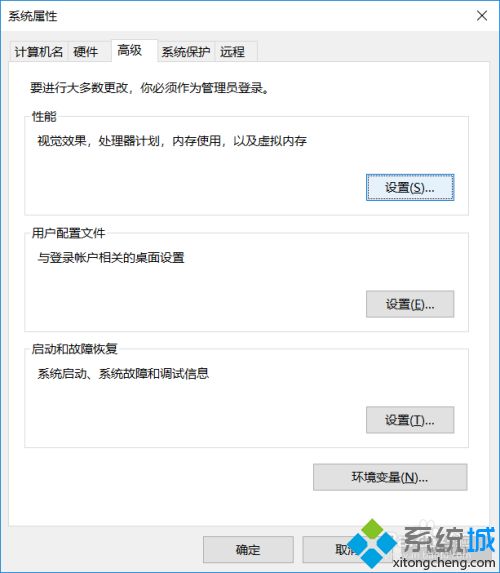
5、选择调整为最佳外观,点击应用确定。
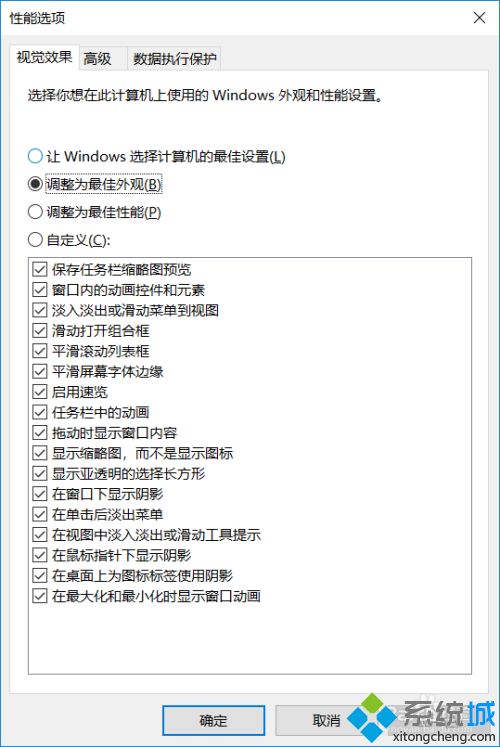
6、这样就完成最佳外观的设置了,那么怎么才能让这个最佳外观永久保留呢,下面就要去打开你安装的杀毒软件了,如果你没有安装任何杀毒软件,就不用看下面的教程了,安装的继续往下看,以电脑管家为例,打开电脑管家。

7、选择清理垃圾里面的文件清理,再往下点击系统加速,这里面有你优化的任何东西,找到第二张图中黄色字体的文字。把这个对号去掉就可以了,这样优化就不会禁止了。
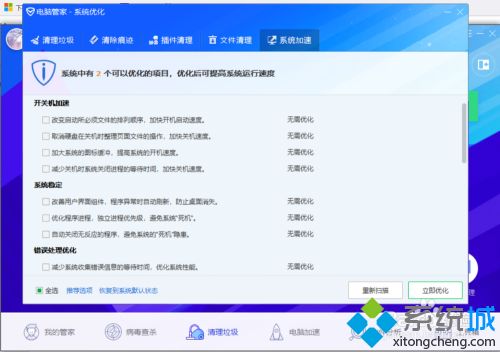
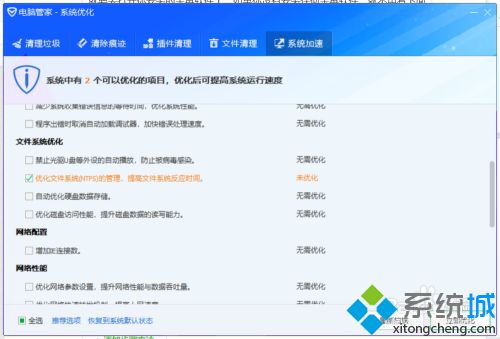
8、如果你在这里找不到这个文字怎么办,那只是因为你已经把他优化了,我们就在电脑加速这个选项里找到优化记录这个选项,打开。
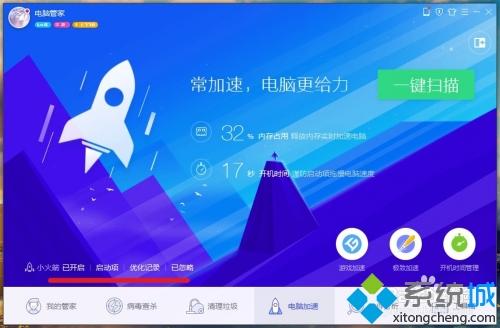
9、然后找到那一行字点击恢复启用就可以了。
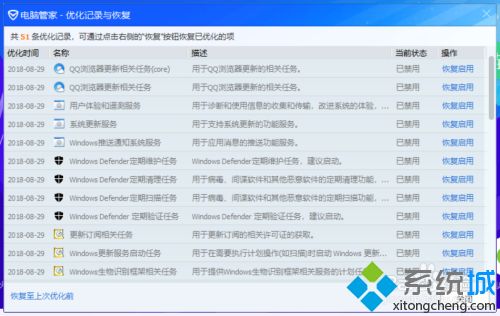
让win10系统永久保持最佳外观的方法分享到这里了,一个美观的桌面能让心情都愉悦,希望对大家有所帮助!
